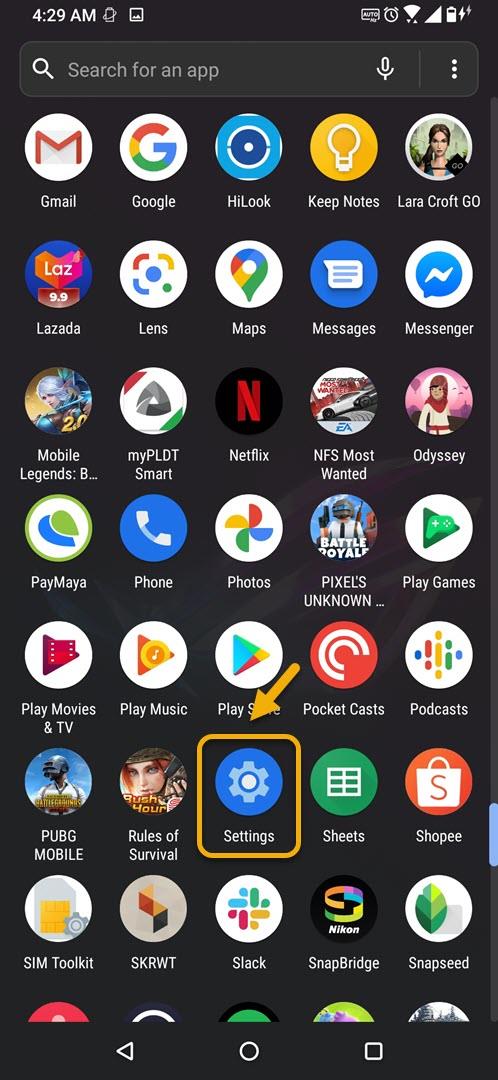Skærmopdateringshastigheden for ROG Phone 3 kan let justeres fra enhedens displayindstillinger. Det laveste du kan bruge er 60 Hz og derefter 90 Hz, 120 Hz med den maksimale indstilling på 144 Hz. Du kan også indstille dette til Auto.
Asus ROG Phone 3 er en tredje generation af gamingtelefoner, der blev frigivet i juli sidste år. Det betragtes som en af de mest kraftfulde Android-enheder på markedet i dag takket være brugen af en Snapdragon 865+ processor kombineret med op til 16 GB RAM. Det har en performance-tilstand, der gør det muligt at spille spil jævnt i en længere periode. Hvis du er interesseret i mobilspil, er det et must at have denne enhed.
Justering af ROG-telefonens opdateringshastighed
Opdateringshastigheden på telefonen er det antal gange, hvor displayet opdaterer et billede hvert sekund. Opdateringshastigheden på 60 Hz betyder for eksempel, at skærmen opdateres 60 gange hvert sekund. Jo højere opdateringsfrekvens, jo glattere bliver billedet. Sådan kan du ændre denne funktion på din telefon.
Ændring af skærmens opdateringshastighed
Du kan nemt ændre denne funktion fra telefonens displayindstilling.
Nødvendig tid: 2 minutter.
Opsæt opdateringshastighed for telefonvisning
- Tryk på Indstillinger.
Du kan gøre dette ved at stryge op fra startskærmen og derefter trykke på ikonet Indstillinger.
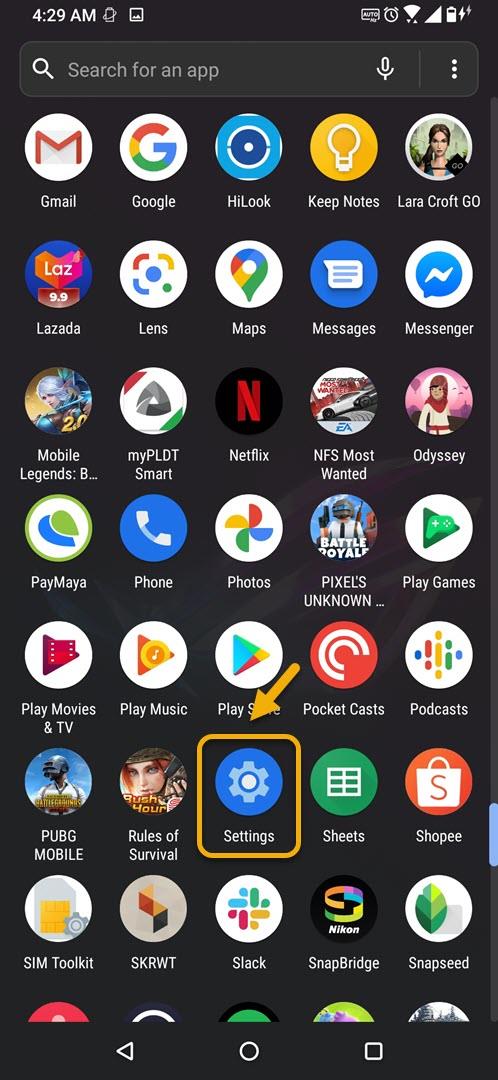
- Tryk på Display.
Dette viser dig de forskellige skærmindstillinger, du kan ændre på din telefon.

- Tryk på Opdateringshastighed.
Dette giver dig adgang til telefonens opdateringshastighedsindstillinger.

- Tryk på den ønskede opdateringshastighed.
Du kan vælge mellem Auto, 144 Hz, 120 Hz, 90 Hz og 60 Hz.

Jo højere opdateringshastighed du vælger, jo glattere vises billederne på skærmen. Dette vil dog også forbruge mere batteristrøm.
Bemærk, at hvis du slutter en ekstern skærm til telefonen, kan du ikke justere opdateringshastigheden.
Hvis X-tilstand er aktiveret, anvendes opdateringshastighedsindstillingen for spilprofilen.
For hurtigt at kontrollere, hvilken opdateringshastighed din telefon bruger, kan du se på dens ikon øverst til højre på skærmen.
Efter at have udført ovenstående trin vil du med succes indstille skærmopdateringshastigheden for ROG Phone 3.
Besøg vores androidhow Youtube-kanal for flere fejlfindingsvideoer.